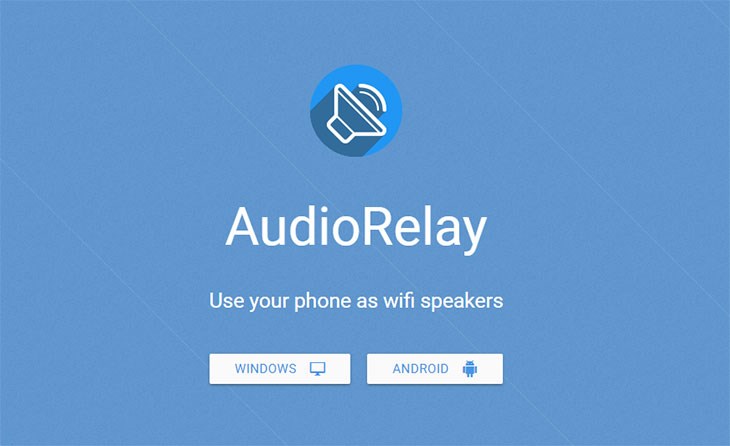Bạn đang đọc bài viết Cách biến điện thoại Android thành loa không dây cho máy tính Windows tại thtrangdai.edu.vn. Bạn có thể truy cập nhanh những thông tin cần thiết trong mục lục bài viết bên dưới.
Trong trường hợp loa máy tính bị hỏng và ngừng hoạt động, bạn có thể dễ dàng và nhanh chóng biến điện thoại Android của mình thành loa không dây cho máy tính Windows. Hãy xem hướng dẫn sau đây!
Kết nối bằng phần mềm AudioReplay
Những lưu ý khi sử dụng AudioReplay
AudioReplay là ứng dụng miễn phí cho phép người dùng biến điện thoại thông minh Android của mình thành loa không dây cho máy tính Windows. Khi sử dụng cần lưu ý một số điều sau:
- Khi sử dụng cùng một kết nối mạng, AudioRelay có thể truyền âm thanh từ máy tính sang thiết bị Android.
- Nếu bạn muốn dừng phát âm thanh trên máy tính, chỉ cần đóng cửa sổ AudioRelay.
- Kết nối không thành công, bạn nên tạm thời tắt AudioRelay trong vài phút để kết nối thành công, sau đó khởi động lại.
- Có thể không ổn định vì AudioRelay vẫn đang trong giai đoạn thử nghiệm.
Nếu bạn biến điện thoại của mình thành loa Bluetooth, âm thanh phát ra sẽ không quá lớn, không mang lại trải nghiệm âm thanh xuất sắc. Về lâu dài, để có trải nghiệm âm thanh chất lượng bạn nên mua một chiếc loa Bluetooth chuyên dụng.
AudioRelay chỉ truyền âm thanh từ máy tính sang điện thoại khi cả 2 thiết bị dùng chung kết nối mạng
Các bước cần thực hiện
- Bước 1: Tải ứng dụng AudioReplay về điện thoại tại đây.

Vào CH Play và tải ứng dụng AudioReplay về điện thoại
- Bước 2: Để kết nối và phát nhạc từ máy tính tới smartphone, đầu tiên bạn hãy cài đặt ứng dụng Audio Relay trên máy tính bằng cách truy cập vào đây. Để tải xuống gói cài đặt AudioRelay cho Windows, hãy nhấp vào tùy chọn Windows.

Tải ứng dụng AudioReplay về máy tính
- Bước 3: Để cài đặt AudioRelay trên Windows, hãy khởi chạy gói. Chọn Vẫn chạy chương trình này.

Chọn Vẫn chạy chương trình này
- Bước 4: Hoàn tất cài đặt, bạn hãy khởi động Audio Relay trên Android. Chọn tên máy tính hiển thị trên thông báo kết nối và đợi cho đến khi máy tính chấp nhận kết nối. Nếu thấy chữ Stop xuất hiện nghĩa là bạn đã kết nối thành công.

Bấm và chờ cho đến khi xuất hiện chữ Stop
Kết nối bằng SoundWire. phần mềm
Lưu ý khi sử dụng SoundWire
SoundWire là phần mềm giúp truyền âm thanh từ thiết bị âm thanh này sang thiết bị âm thanh khác. Một số lưu ý khi sử dụng SoundWire:
- Đảm bảo rằng cả thiết bị gửi (máy tính hoặc điện thoại) và thiết bị nhận (máy tính hoặc loa) đều được kết nối với cùng một mạng Wi-Fi ổn định
- Âm thanh có thể chậm so với hình ảnh hoặc âm thanh trực tiếp từ nguồn phát.
- Đảm bảo mạng Wi-Fi ổn định và có đủ băng thông để truyền âm thanh mà không gặp vấn đề gì.
- Bạn cần cài đặt SoundWire Server trên thiết bị gửi âm thanh và SoundWire Client trên thiết bị nhận âm thanh.
- Kiểm tra cấu hình âm thanh trên cả thiết bị gửi và nhận.
- Bạn sử dụng SoundWire để xem phim hay chơi game nhưng độ trễ ảnh hưởng tới trải nghiệm. Bạn nên sử dụng giải pháp khác hoặc điều chỉnh độ trễ của SoundWire.
- Khi tắt màn hình điện thoại thì ứng dụng SoundWire vẫn phát âm thanh bình thường.

SoundWire vẫn phát ra âm thanh bình thường ngay cả khi màn hình điện thoại tắt
Các bước cần thực hiện
- Bước 1: Tải và cài đặt SoundWire Server trên máy tính tại đây, bạn vào CH Play và cài đặt ứng dụng SoundWire trên thiết bị di động. Sau đó, bạn khởi động ứng dụng SoundWire và SoundWire Server.

Vào CH Play và cài đặt ứng dụng SoundWire trên điện thoại
- Bước 2: Bạn giữ biểu tượng giữa giao diện của ứng dụng SoundWire và đợi vài giây để thiết bị kết nối với máy tính.

Nhấn giữ biểu tượng ở giữa giao diện và đợi một giây
- Bước 3: Nếu mục Trạng thái trên giao diện SoundWire Server hiển thị Đã kết nối nghĩa là kết nối đã hoàn tất.

Phần Status hiển thị Connected, kết nối giữa điện thoại và máy tính đã hoàn tất
Trên đây là cách biến điện thoại Android thành loa không dây cho máy tính Windows mà thtrangdai.edu.vn giới thiệu tới các bạn. Chúc bạn thành công!
Cảm ơn bạn đã xem bài viết Cách biến điện thoại Android thành loa không dây cho máy tính Windows tại thtrangdai.edu.vn. Các bạn có thể bình luận, xem thêm các bài viết liên quan bên dưới và hy vọng nó sẽ giúp ích cho các bạn. Thông tin thú vị.
Nhớ để nguồn: Cách biến điện thoại Android thành loa không dây cho máy tính Windows tại thtrangdai.edu.vn
Chuyên mục: Blog